My Home Direct -TOP > 管理人のネタ帳 > ノートパソコンのHDD → SSD交換
ノートパソコンのHDD → SSD交換 (SSD化)
私の所有するモバイル用途パソコンFMVは、Windows VISTA を搭載する〜 約3年前のモデル 「BIBLO MG90YN」。

旅行や規制中など〜 あらゆる 「モバイル」な場面で活躍中の彼だが、
ここ最近・・・ 別にHDDが悪いわけではなさそうなのだが、ウインドウズの立ち上がりから〜 アプリケーションの動作中まで、いろいろな場面で 「処理の遅さ」が気になってきていた上に、VISTA特有? のアプリケーションのいきなり
「プログラム停止」や謎のフリーズが頻繁になってきたこともあり、 (XP時代に使っていた 個別にダウンロードしていたプログラムが原因というウワサも)
FMVの初期化リカバリも兼ねて、既存の内蔵HDD(2.5インチのSATAディスク)を〜 SSDへ交換してみることに ^^
使用SSD
今回使用したSSDは、現時点(2011年8月現在)ではもう既に生産が終了している東芝製SSDを採用している IOデータ製の 「SSDN-ST64B」。
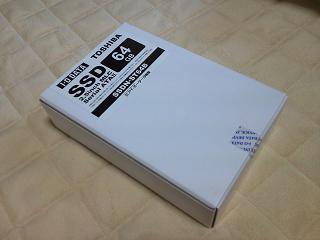
SSDN-ST64H のノンパッケージ版? バルク品? だが、初期化リカバリには引越しソフトなどの必要性がないし、もちろん! 東芝製で、かなり安価でもあるため〜 これをチョイス。

中身はこんな感じで・・・

インターフェイス? もSATAハードディスクと完全に同じ形状となっている。
交換作業
取り付けに関しては〜
なお、交換手順などの作業に関しまして、参考までに掲載させて頂いておりますが、ただ私はパソコンメーカーの人間等ではなく、専門家でもなく、作業に関しては全くの素人一般人です。 間違っている部分もあるかもしれません。 ちなみにもしこれら情報をご参考に作業などされる場合には、もちろん実際の作業においては、各自、必ず自己責任の下で作業されて下さい。 (⇒ 当サイトの利用規約)

裏蓋の8個ほどのネジを外し、裏蓋全体を手前へスライドさせると簡単にオープン出来る。
もちろんバッテリーは外してから。
静電気防止手袋必須。

左下に見えるのが純正搭載の内蔵HDD。 (パソコンを表向きにキーボードを構えた時に、ちょうど右手の下になる場所)
HDDにいくつかのネジはあるが、これらのネジは一切外すことなく〜 黒い絶縁体? のペラペラしたプラスチックのような部分をつまみ、

そのまま左にスライドさせれば簡単にHDDが外れる。
後は、取り外したHDDの上側2点のネジ止めされた金具のネジを外し、黒い絶縁プラスチック? をスライドさせ HDDを取り外す。

そして、その黒い絶縁プラスチック? に〜 いよいよSSDを、HDDを取り外した手順の逆で取り付ける。
装着されていたHDDと同じように、インターフェイスの向きを合わせる。
新しいSSDはフォーマット等一切行わずにそのまま装着。

完成!!! ^^ 意外とすんなり完了しました。
後は、電源を入れリカバリディスクをセットし、(この辺の手順は省略) リカバリ画面が立ち上がれば〜 画面へ表示された手順に沿って作業を進めるだけ。 (手順の中では、パーテーションを設定してリカバリ開始すれば〜 もう後は画面の手順そのままで進行出来ました ^^)
SSD化の感想
ちなみに・・・ SSD化したその後の感想ですが、
う〜ん・・・ 正直! 速さに関しては、そこまで速くなった気にはなりませんでした。
確かに、OSの立ち上がりなどは交換前の状態と比べると雲泥の差ですが、3年前の新品時の速さに比べると・・・ どうしてもそこまで追いついているように思えません。 SSDの読み込み速度が上がってはいても、今現在の環境下におけるハードのスペック不足なんでしょうか。
私の個人的には、新しいOSを搭載したスペックの良いパソコンならまだしも、古いOSの機種で、しかもスペックも一昔前・・・ といったパソコンだと、HDDのSSD化は正直あまりオススメできないかも。
ただ〜 持ち運ぶ 「モバイル」用途としては、格段に環境が良くなったと思います。
SSDになった事によって、パソコンの衝撃や移動に気を使わなくなったこと、HDDのあった周辺が熱を持たなくなったこと、HDDのような作動音がないので、静寂性はかなり向上したこと、(聞こえるのはファンの音のみ) そして〜 想定外だったメリットは、バッテリーの持ちがかなり良くなったこと! (これは、モバイルとして〜 何かレベルアップアイテムを発見したような気分)
こんな感じですかね〜 ^^
尚、一時期ウワサされていたSSDプチフリ現象などについては、今後の様子見・・・ といったところですので、何か不都合な異変などがあればまた更新致します。 (逆に更新されていなければ〜 問題はなかったと)
以上、まあこんな感じで。
関連するネタ一覧
2011年8月更新

SSD化から4年。 プチフリは意外と大丈夫なようです。 管理人
